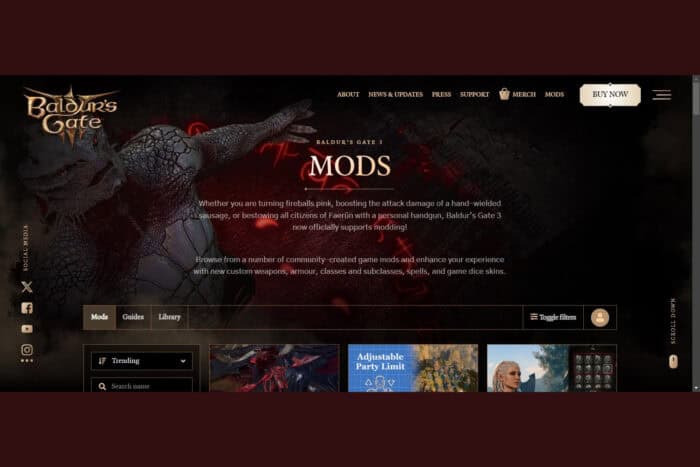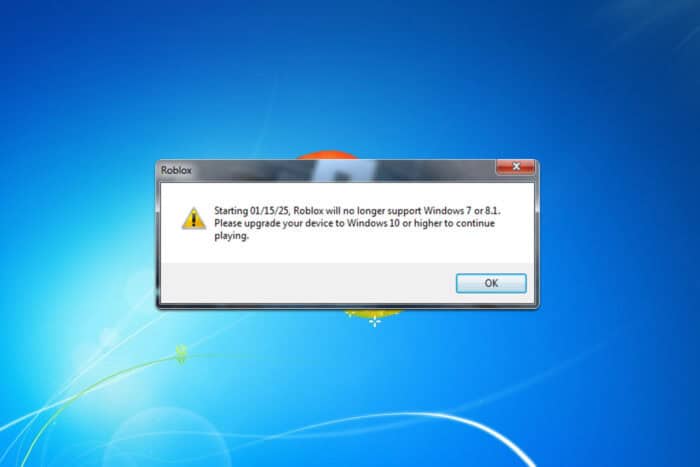4 Maneiras de Corrigir o Epson Perfection V39 II Não Funcionando

Muitos leitores reclamaram que seu scanner Epson Perfection V39 II não está funcionando. Isso pode ser devido a problemas de conectividade, conflitos de software ou falhas de hardware.
Primeiro, certifique-se de que o cabo USB está conectado corretamente ao scanner e ao computador. Em seguida, verifique o cabo de alimentação do scanner para garantir que está bem conectado e observe se a luz de energia está acesa. Depois, reinicie seu computador e scanner para resolver problemas de conectividade.
Como posso corrigir o problema do Epson Perfection V39 II não funcionando?
1. Verifique a compatibilidade
Para ter compatibilidade de software entre o scanner e seu computador, certifique-se de ter Windows 7, 8, 8.1, 10 e 11 ou macOS 0.11.x a 13.x.
2. Baixe o firmware mais recente
-
Visite o site de Suporte da Epson.
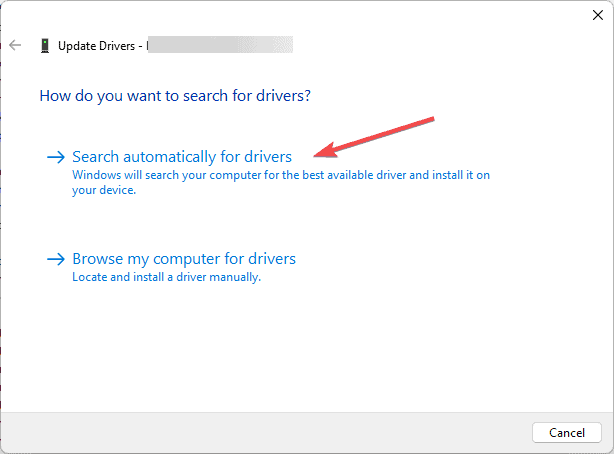
- Digite scanner Epson Perfection V39 II na caixa de pesquisa e clique em Pesquisar.
-
Escolha seu sistema operacional e clique em Ir.
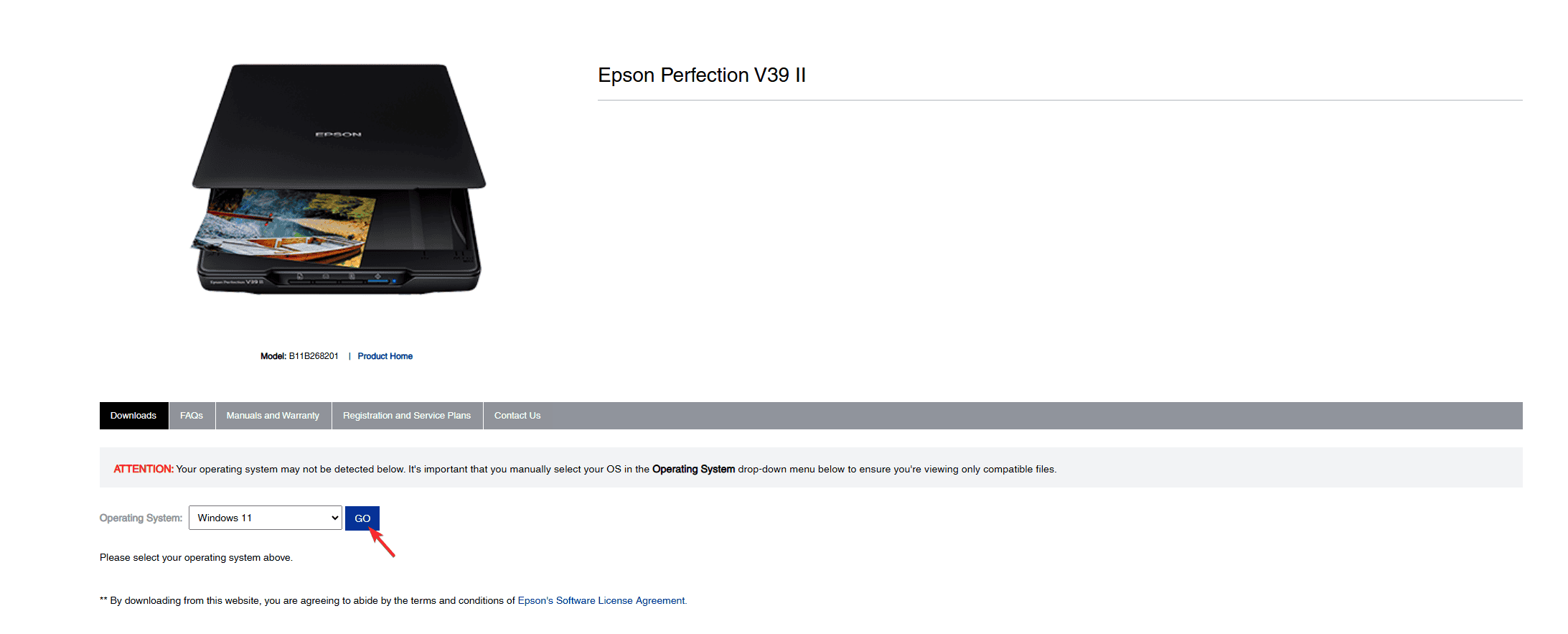
-
Selecione o firmware do scanner e clique para expandir. Clique no botão Baixar para obtê-lo.
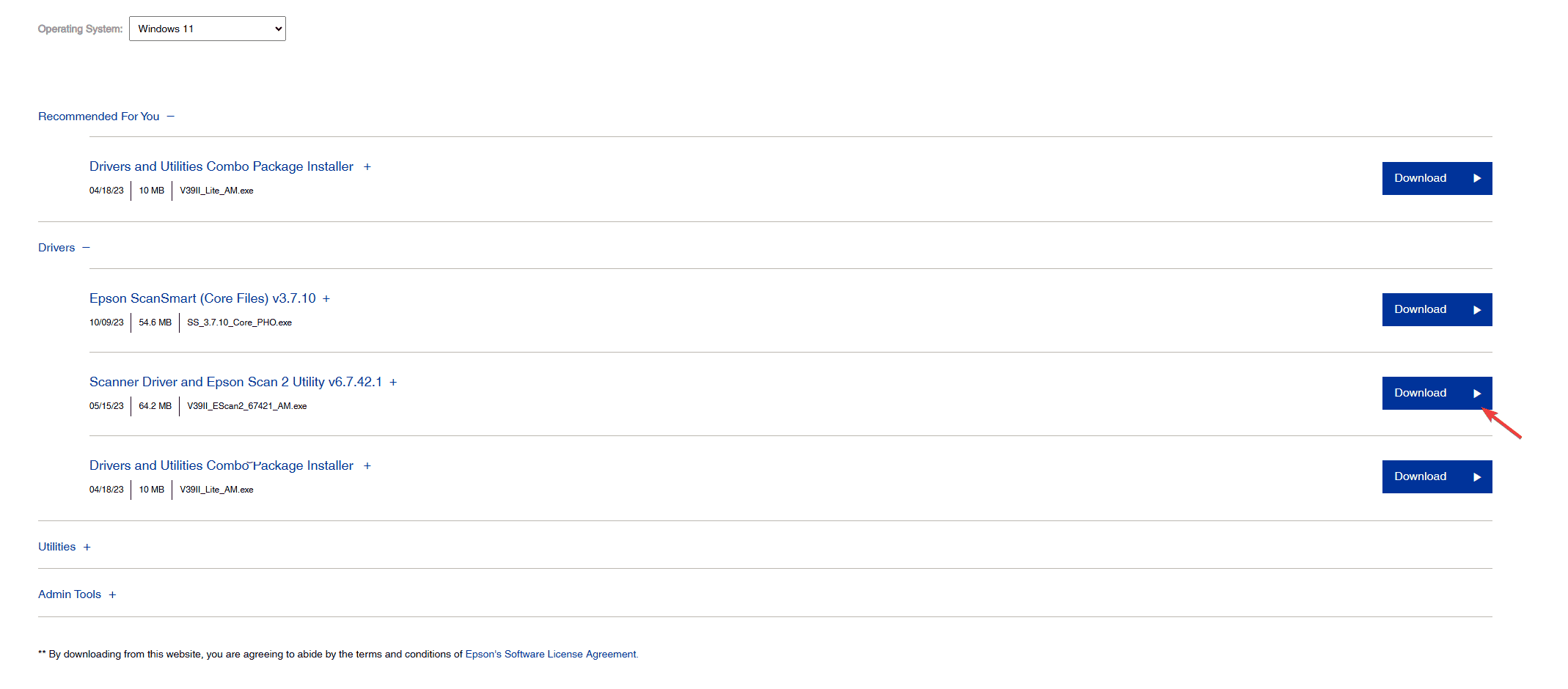
- Após o download, clique duas vezes no arquivo para abri-lo e siga as instruções na tela para concluir.
3. Atualize o driver do dispositivo
-
Pressione Windows + R para abrir a janela Executar.
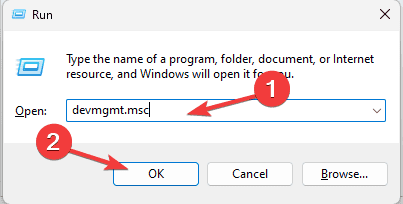
- Digite devmgmt.msc e clique em OK para abrir o aplicativo Gerenciador de Dispositivos.
-
Vá para a categoria Dispositivos de Imagem e clique para expandir. Clique com o botão direito no driver relacionado à Epson e selecione Atualizar driver.
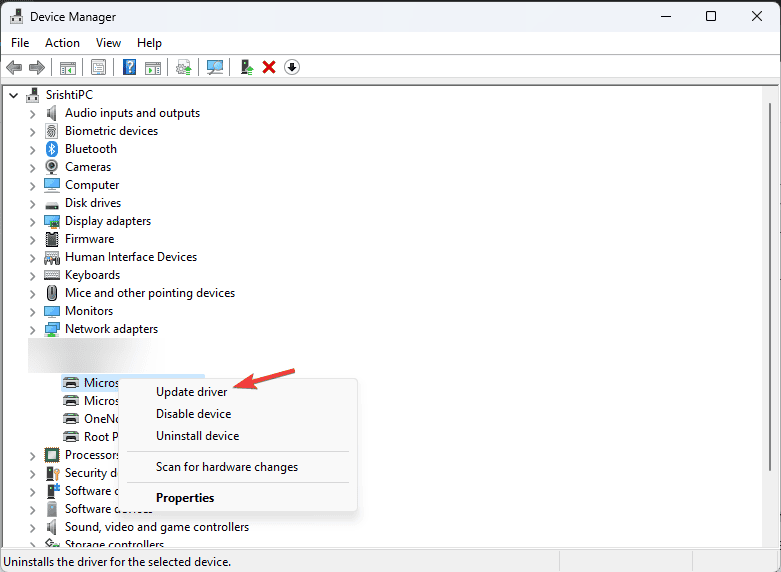
-
Clique em Pesquisar automaticamente por drivers. Se o Windows não conseguir encontrar um driver para seu dispositivo, você pode ir ao site de Suporte da Epson.
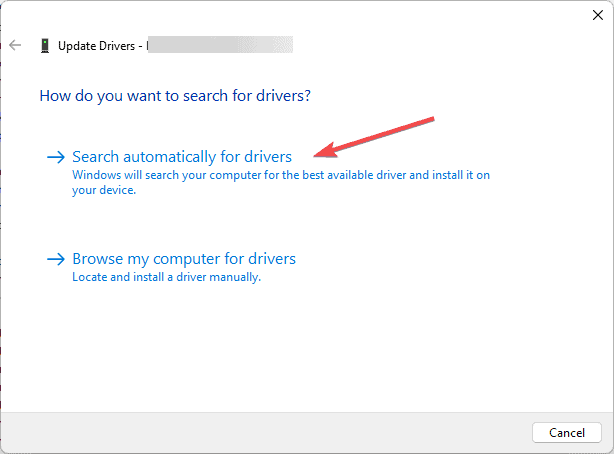
- Digite scanner Epson Perfection V39 II na caixa de pesquisa e clique em Pesquisar.
-
Escolha seu sistema operacional e clique em Ir.
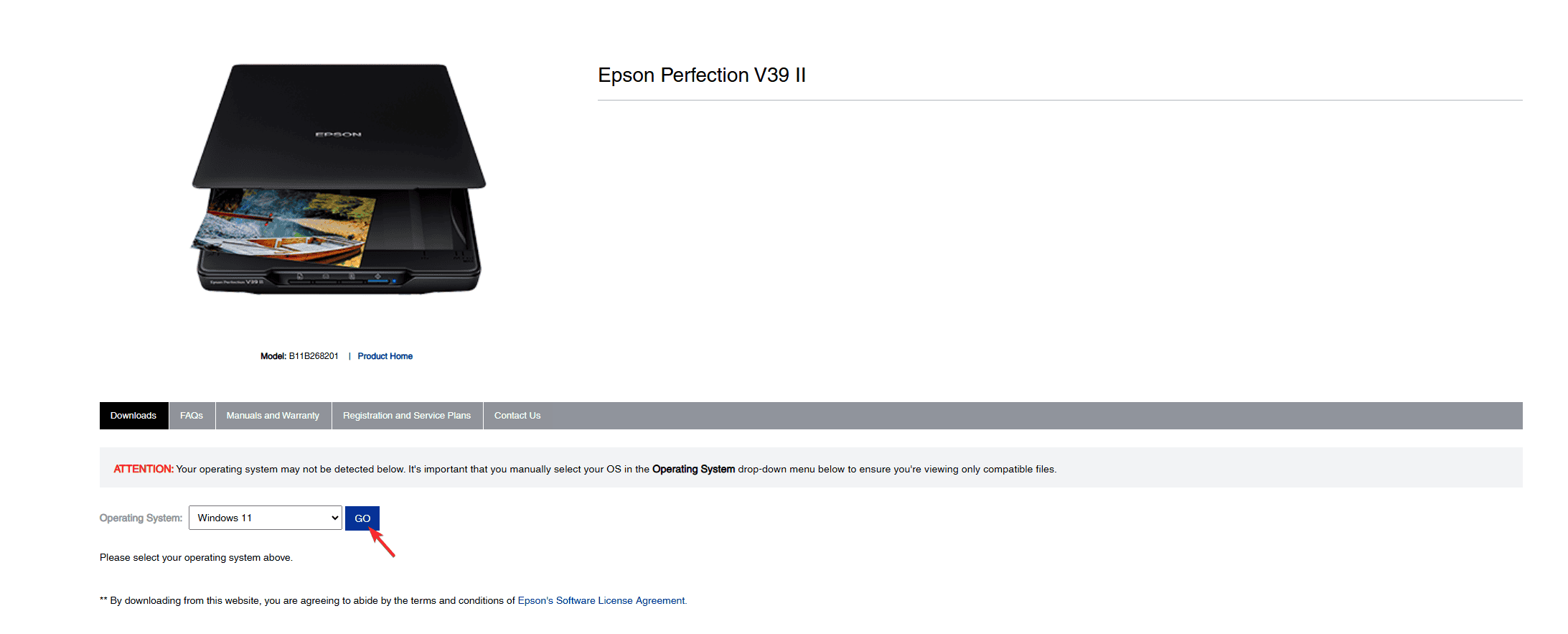
-
Selecione o driver do scanner e clique para expandir. Clique no botão Baixar para obtê-lo.
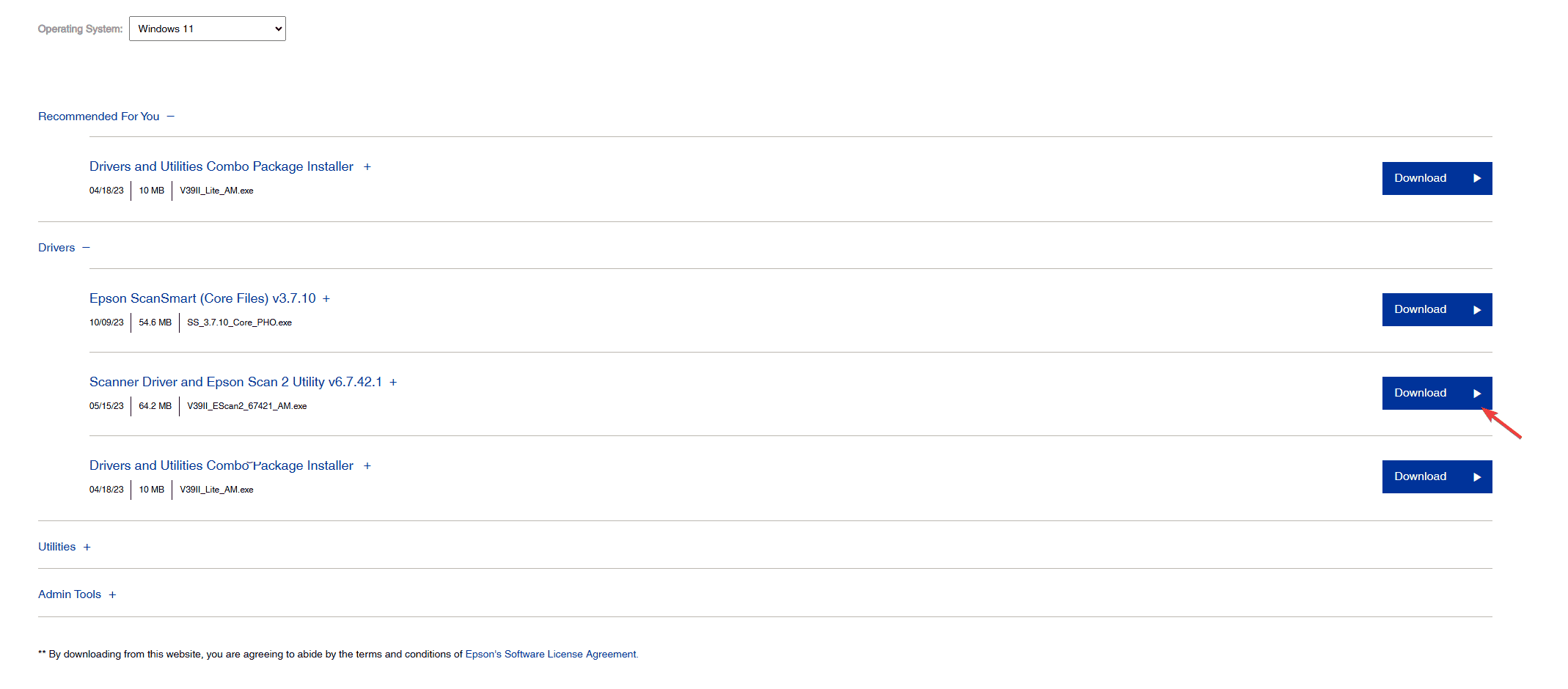
- Após o download, clique duas vezes no arquivo para abri-lo e siga as instruções na tela para concluir.
4. Redefina as configurações do seu scanner
- Desconecte o scanner do computador e desconecte o cabo de alimentação para desligá-lo completamente.
- Pressione e segure o botão de Power do scanner por 10-15 segundos enquanto estiver desconectado. Isso irá redefinir o dispositivo.
- Reconecte o cabo de alimentação de volta ao scanner e à tomada, depois reconecte-o ao computador.
- Tente reinstalar o driver do scanner usando os passos mencionados no Método 3.
- Para reconfigurar as configurações do seu scanner, inicie o software Epson Scan.
- Na página inicial do software, selecione o modo Casa.
- Agora você pode escolher um idioma, alterar as configurações de rede e mais de acordo com suas preferências.
Se nenhum desses passos ajudou a resolver o problema do scanner Epson Perfection V39 II não funcionando, sugerimos que você verifique o manual do usuário ou entre em contato com o suporte ao cliente da Epson para mais assistência. Caso tenha problemas de impressão com nosso scanner, você pode conferir nosso guia detalhado sobre o Epson Workforce não imprimindo.
Se você tiver problemas com seu dispositivo móvel, use o aplicativo Epson DocumentScan. Além disso, verifique o firewall ou antivírus do seu computador para garantir que não esteja bloqueando software ou drivers relacionados ao scanner.
Perdemos um passo que ajudou você a corrigir o problema de que o Epson Workforce ES 400 II não está funcionando? Se sim, compartilhe o método com nossos leitores na seção de comentários abaixo.